Aus welchem Grund bekomme ich unter Android die Fehlermeldung „App ist nicht installiert“ angezeigt, obwohl die App installiert wurde? Was könnte die Ursache dafür sein, dass die App als nicht installiert angezeigt wird und wie kann man das Problem beheben? Wenn man heutzutage eine App aus dem Google Play Store auf seinem Smartphone oder Tablet mit Android als Betriebssystem installiert, dann macht das in der Regel keine großen Probleme und läuft so gut wie immer fehlerfrei ab. Doch wie es immer bei Software so ist, manchmal tauchen dann doch Fehlermeldungen auf und in den meisten Fällen kann man auf Anhieb nicht viel damit anfangen. So wird es dem einen oder anderen vielleicht auch bei der Meldung „App ist nicht installiert“ gehen. Was Du in der Situation tun kannst, dass haben wir hier in diesem Beitrag einmal kurz zusammengefasst.
App ist nicht installiert: Was tun unter Android?
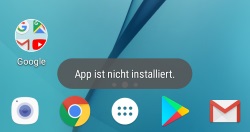 Hast Du dir eine App aus dem Google Play Store auf dein Handy wie beispielsweise einem Samsung Galaxy S8, Galaxy S7 oder anderen Modell heruntergeladen und beim Start erscheint die Meldung „App ist nicht installiert“, dann kann das verschiedene Ursachen haben. Die folgenden Tipps könnten dir vielleicht weiterhelfen.
Hast Du dir eine App aus dem Google Play Store auf dein Handy wie beispielsweise einem Samsung Galaxy S8, Galaxy S7 oder anderen Modell heruntergeladen und beim Start erscheint die Meldung „App ist nicht installiert“, dann kann das verschiedene Ursachen haben. Die folgenden Tipps könnten dir vielleicht weiterhelfen.
- Handy neustarten: Bei technischen Problemen kann manchmal schon ein simpler Neustart weiterhelfen. Starte dein Handy einmal neu und probiere noch einmal die App zu starten.
- App ist nur eine Erweiterung: Bei einigen kostenlosen Apps kann man sich eine kostenpflichtige Erweiterung kaufen, um beispielsweise neue Features freizuschalten oder die Werbung in der App zu entfernen. Zum Teil muss man sich dafür die „Premium-App“ aus dem Play Store herunterladen, diese lässt sich aber nicht öffnen. Dies ist zum Beispiel bei der aktuellen Version von dem beliebten Android-Launcher „Nova Launcher“ der Fall. Versucht man die „Premium-App“ zu starten, dann erscheint die Meldung „App ist nicht installiert“. Stattdessen musst Du einfach die Ursprungs-App starten.
- App deinstallieren und neu installieren: Bei Problemen mit Apps kann manchmal auch eine simple Neuinstallation weiterhelfen. Entferne die App von deinem Handy, installiere die App neu und versuche es erneut.
Kennst Du weitere Ursachen, wenn die oben genannte Fehlermeldung beim Start einer Android-App angezeigt wird?